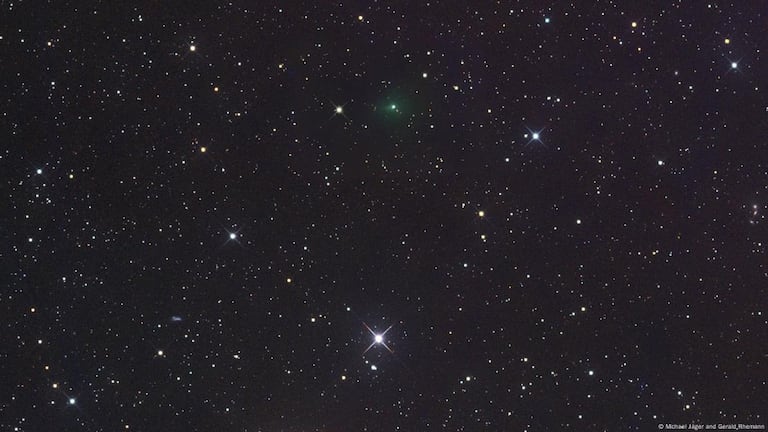Tecnología
El truco en WhatsApp para enviar mensajes sin abrir la aplicación
Ante el constante envío de mensajes de WhatsApp, muchos usuarios tratan de optimizar tiempo en la aplicación.
![]() Siga a EL PAÍS en Google Discover y no se pierda las últimas noticias
Siga a EL PAÍS en Google Discover y no se pierda las últimas noticias

13 de jul de 2023, 05:09 p. m.
Actualizado el 13 de jul de 2023, 05:09 p. m.
Noticias Destacadas
Desde su aparición, WhatsApp se ha convertido en la principal herramienta de comunicación para hablar con conocidos, familiares, compañeros de trabajo o universidad. La aplicación de mensajería instantánea se ha vuelto tan indispensable en la vida cotidiana a tal punto de estar la gran mayoría de tiempo conectados.
En ese sentido, hay momentos en donde se quiere compartir momentos de forma más rápida y fácil, debido hay que hay muchos chats y notificaciones que pueden alterar el funcionamiento de la aplicación.
Por tal motivo, la plataforma cuenta con un método para realizarlo de forma rápida y sin necesidad de acceder a ella. Para lograrlo, se debe ingresar a WhatsApp y seleccionar el chat de preferencia. Acto seguido, presionar los tres puntos que parecen en la parte superior derecha y elija la opción ‘Crear acceso directo’.

Posteriormente, aparecerá una ventana con el mensaje “Añadir a la pantalla de inicio”, seguida del nombre del chat que se seleccionó previamente. Si la intención es continuar, se debe hacer clic en ‘Añadir’. Ahora, el usuario debe dirigirse a la pantalla de inicio y ubicarla en ese mismo chat, Presionar sobre el ícono y moverlo a un sitio donde se pueda visualizar fácilmente.
Si se desea enviar un mensaje a ese chat, solamente se debe ingresar directamente al icono y posteriormente será redireccionado a esa conversación sin necesidad de abrir la aplicación de mensajería instantánea.
Existe otro método para enviar una foto o video sin necesidad de ingresar a la app. Primero se debe encontrar el icono de la aplicación en la pantalla de inicio y presionarlo durante algunos segundos hasta que aparezca un menú.
Este menú tiene varias opciones, sin embargo se debe pulsar en la ‘Cámara’. Al hacerlo, se encenderá la función y ahora se tendrá que elegir entre fotos o videos. Antes de enviarlo, se podrá agregar un texto como mensaje para acompañar la foto o el video tomado.

¿Cómo desactivar el autocorrector en Android?
Lo que para muchos es una gran herramienta, para otros puede representar un dolor de cabeza constante. El autocorrector el teléfono móvil es muy útil para corregir de forma automática pequeños errores que se dan al escribir, aunque esto puede a veces jugarle malas pasadas a los usuarios.
En ese caso, si usted es de los que prefiere que su celular no corrija lo que usted quiere escribir, lo único que debe hacer es desactivar el mencionado autocorrector. La corrección automática es una función que en Android depende de la aplicación del teclado. Para resolver este tipo de inconvenientes, a continuación lo invitamos a descubrir cómo puede desactivar esta funcionalidad en las dos apps de teclado más populares: Gboard.
¿Cómo desactivar el autocorrector en Gboard?
Cabe aclarar que Gboard es la aplicación de teclado desarrollada por Google, además de ser la app con la que vienen la mayoría de los teléfonos móviles con sistema operativo Android. Además, esta se puede instalar en cualquier tipo de celular, descargándola desde la tienda Google Play.

Para desactivar el corrector automático en Gboard, debe seguir un proceso bastante sencillo, aunque es necesario encontrar la opción y los demás ajustes. Hay varios modos de ingresar a los ajustes de esta aplicación, pero seguramente la más rápida sea la de hacer un toque prolongado en la tecla de emojis, para que así se muestren botones con accesos rápidos, siendo uno de ellos el del engranaje, para así ir a los ‘Ajustes’.
Ya en los ajustes, debe dirigirse al apartado ‘Corrección ortográfica’ y desmarcar la opción ‘Autocorrección’. Gboard continuará sugiriéndole correcciones en la barra superior del teclado, pero no las aplicará de forma automática. Los siguientes son los pasos, uno a uno:
- Haga un toque prolongado en la tecla de los emojis.
- Pulse el botón de opciones (el símbolo de engranaje).
- Entre en ‘Corrección automática’
- Desactiva ‘Autocorrección’.

 6024455000
6024455000